Как просмотреть удаленную страницу пользователя ВКонтакте
Если человек удалил личную страницу Вконтакте, то при попытке просмотреть ее, вы получите сообщение об ошибке. Но если вам крайне необходима информацию, которая была на ней?
Есть несколько методов, которые позволяют просмотреть удаленные страницы Вконтакте.
Оглавление:
- Используем вебархив
- Просмотр копии страницы в поисковиках
- Просмотр кэша браузера
- Заключение
Вам пригодится: как посмотреть закрытую группу вконтакте.
Используем вебархив
Это сервис, который хранит в себе историю вебсайтов. В нем можно попытаться найти текстовую копию страницы, которая была опубликована.
Сам сервис доступен вот по этой ссылке:
https://archive.org/
По какой-то причине, роскомнадзор заблокировал доступ к нему, поэтому воспользуйтесь любым анонимайзером (см. анонимайзер вк). Или попробуйте поменять ip — поставьте адрес другой страны (см. как узнать ip адрес чужого компьютера через id вк).
На главной странице архива, есть блок «Wayback Machine». Здесь вам нужно ввести адрес удаленной страницы, и нажать Enter.
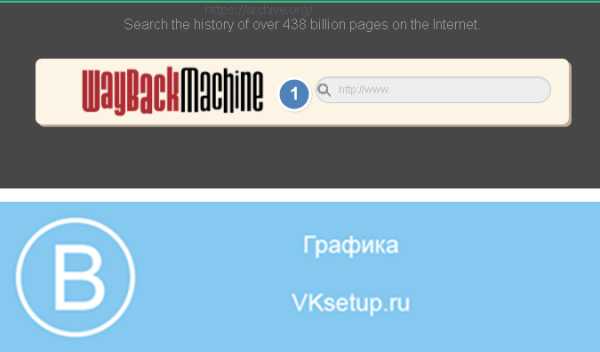
Дальше может быть два варианта — либо в сервисе есть копия страницы, либо нет. Если нам повезло, то в результате мы увидим страницу пользователя.
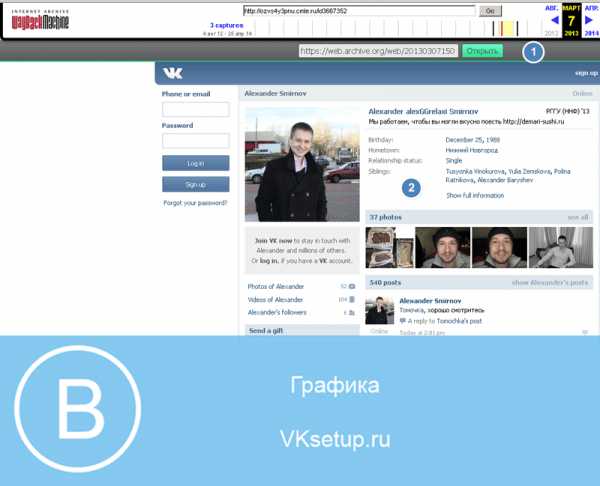
Обратите внимание на интерфейс. В верхней части экрана есть календарь. На нем отображены имеющиеся копии страницы. Если их несколько, вы сможете просмотреть каждую из них. Давайте попробуем отдалиться на 2012 года, и посмотреть, что было на моей странице в то время. На календаре выбираем нужную дату, и получаем вот такой результат.
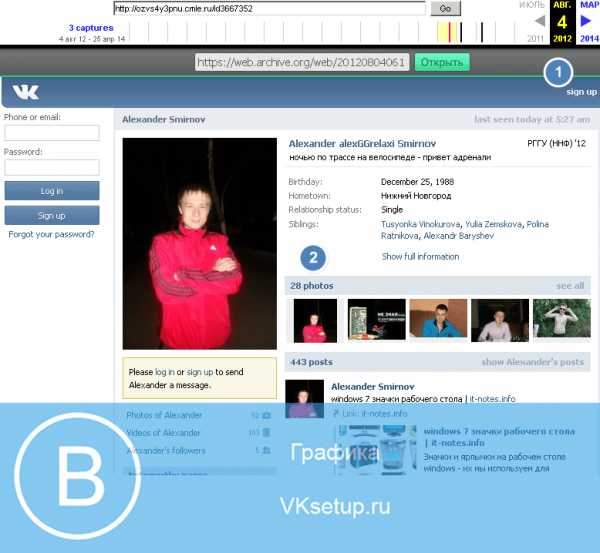
Если удаленной страницы нет в архиве, вы получите вот такое сообщение.
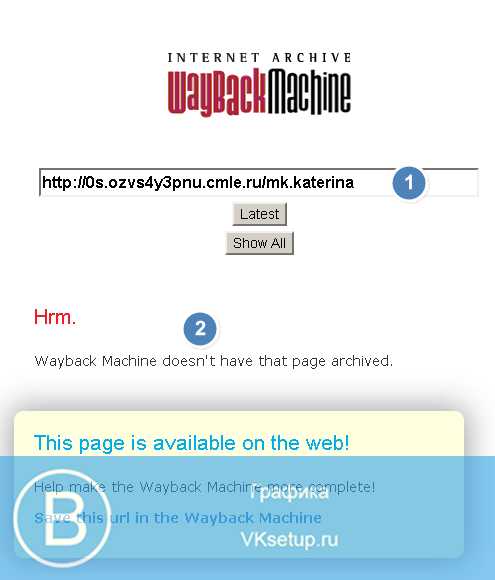
Просмотр копии профиля в поисковиках
Яндекс и гугл добавляют в свою базу информацию обо всех найденных страницах в сети. Это касается также и аккаунтов в ВК. Версия копии изменяется с каждым обновлением базы (разумеется, при наличии изменений). Этот процесс занимает несколько дней.
Если пользователь удалил свою страницу совсем недавно, есть шанс, что в поисковых системах еще есть ее сохраненная копия. И мы можем просмотреть ее.
Давайте посмотрим, как это выглядит в яндексе.
Чтобы принцип работы стал более понятен, рассмотрим копию, которая гарантирована существует.
Заходим в яндекс, и набираем в поиске адрес своего аккаунта.
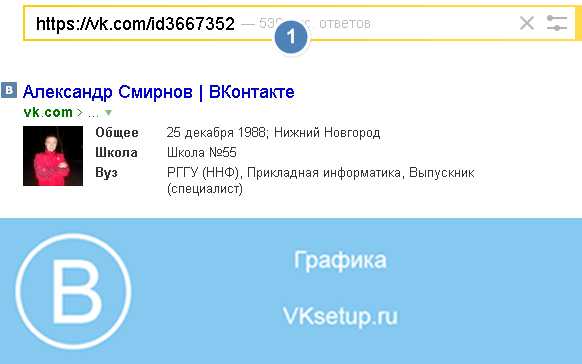
Тот же принцип и в гугл.
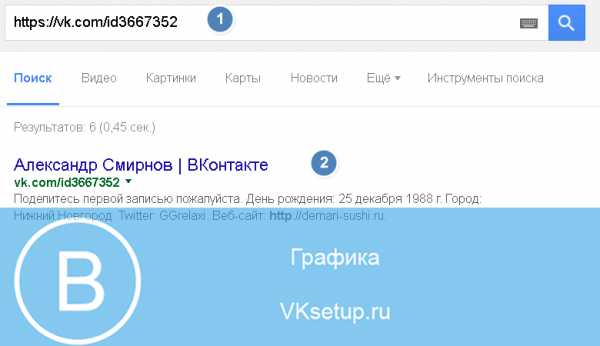
Теперь давайте попробуем просмотреть сохраненную копию. Для этого разверните дополнительное меню (кнопка в виде треугольника, расположена рядом с адресом). Здесь нажмите «Сохраненная копия».
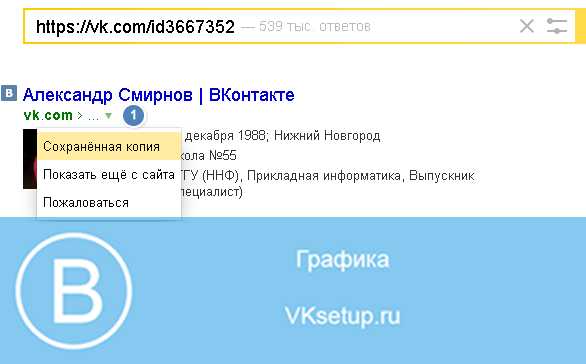
Как мы видим, в яндексе есть сохраненная копия от 25 мая. И мы можем просмотреть ее.
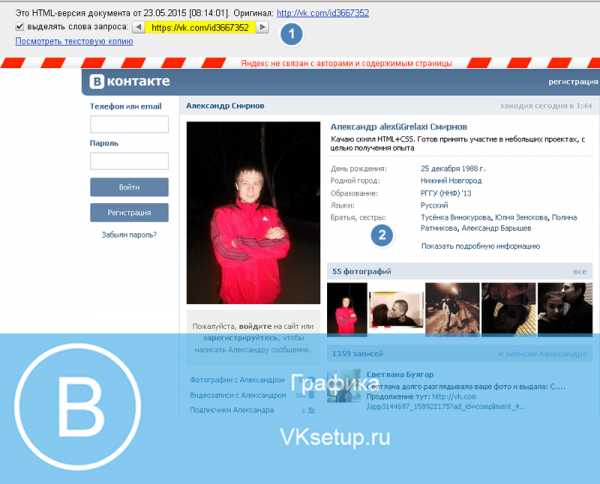
Теперь попробуйте проделать те же действия, для удаленной страницы, которую вы хотите увидеть.
Просмотр кэша браузера
Каждый раз, когда вы открываете страницу сайта, ваш браузер сохраняет ее копию к себе в историю. Это делается для того, чтобы при повторном открытии, не загружать ее заново через интернет, а моментально предоставить вам готовую копию. Это существенно увеличивает скорость работы.
В том случае, если вы совсем недавно заходили к пользователю на страницу, есть вероятность того, что она есть в кэше браузера, и вы можете просмотреть ее.
Давайте сделаем это на примере Mozilla Firefox.
Включите автономный режим. Для этого откройте меню, затем пункт «Разработка», и далее поставьте галочку «Работать автономно».
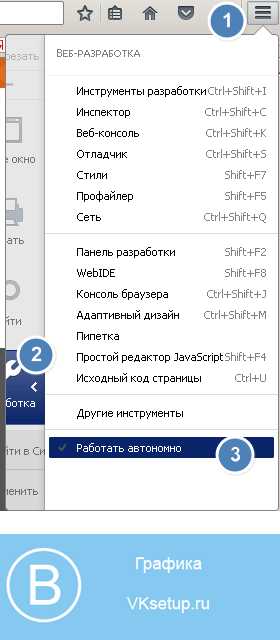
Теперь в адресной строке браузера, вам нужно указать урл нужной страницы, и нажать «Enter». Если ее копия существует — она будет загружена. Если нет, вы увидите сообщение об ошибке.
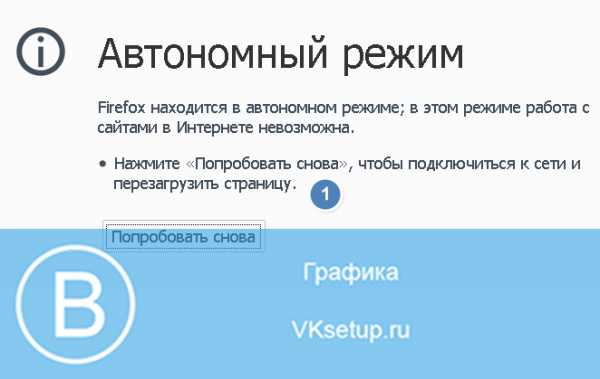
Я сделал обзор всех трех способов в видеоформате.
Заключение
Читайте также:
Есть вероятность того, что не один из описанных методов, не даст результата, и вам не удастся увидеть информацию с удаленной страницы. В таком случае останется только надеяться на то, что пользователь решит восстановить свой профиль.
Вопросы?
Вам помогла эта информация? Удалось решить возникший вопрос?
Понравилась статья? Пожалуйста, подпишитесь на нас Вконтакте!
Мой мир
Одноклассники
Google+
Загрузка…vksetup.ru
Просмотр удаленных страниц ВКонтакте
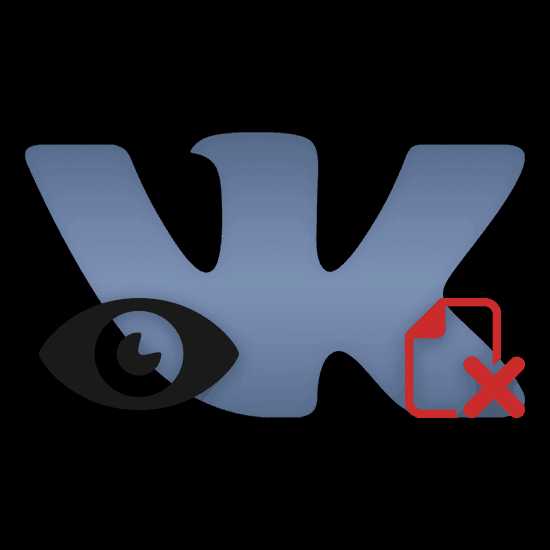
Многие пользователи социальной сети ВКонтакте по вине тех или иных обстоятельств вынуждены были некогда произвести удаление аккаунта. Вследствие этого, особенно если профиль был достаточно популярен, становится актуальной такая тема, как просмотр деактивированных персональных страниц.
Просматриваем удаленные аккаунты
На сегодняшний день для просмотра деактивированных аккаунтов ВКонтакте вам так или иначе потребуется обратиться к сторонним средствам. В любом возможном случае вам также потребуется доступ к удаленной странице, а именно пользовательский идентификатор.
Читайте также: Как узнать ID ВК
В рамках рассматриваемого ресурса аккаунт может быть удален окончательно в течение 7 месяцев с момента деактивации. В этом случае некоторые из методов могут не подействовать, так как сам по себе профиль ВКонтакте исчезнет из сети.
Читайте также: Как удалить страницу ВК
Кроме сказанного важно отметить такой аспект, как срок жизни страниц ВК в различных поисковых системах. То есть, на протяжении определенного периода времени удаленный профиль покинет все возможные ресурсы, в базу данных которых был когда-либо занесен с целью упрощения пользовательского поиска.
Аккаунты, в настройках приватности которых была установлена блокировка поисковых систем, к сожалению, невозможно просмотреть, так как в этом случае профиль не сохраняется на других сайтах.
Читайте также: Как скрыть страницу ВК
Способ 1: Поиск Яндекс
В первую очередь крайне важно затронуть такую особенность поисковых систем, как автоматическое сохранение копии страницы. Благодаря данной возможности вы можете без проблем открыть страницу пользователя и посмотреть интересующую вам информацию, выполнив несколько несложных действий.
Некоторые другие поисковые системы точно также, как и Яндекс, сохраняют данные о пользователях ВК в собственной базе данных. Однако конкретно Яндекс лучше любых других аналогичных ресурсов работает с запросами по ВКонтакте.
Перейти к поиску Яндекс
- Откройте в любом удобном браузере официальный сайт поисковой системы Яндекс, воспользовавшись специальной ссылкой.
- В основное текстовое поле на открытом сайте вставьте идентификатор удаленной страницы ВКонтакте.
- Нажмите клавишу «Enter» на клавиатуре или воспользуйтесь кнопкой «Найти» с правой стороны от поискового поля.
- Заметьте, что вы вполне можете удалить вступительную часть используемого URL-адреса, оставив только идентификатор аккаунта и доменное имя сайта VK.
- Среди результатов поиска, при существовании возможности просмотра, первым постом будет выступать разыскиваемый персональный профиль.
- Если вы попытаетесь открыть страницу путем прямого перехода по представленной ссылке, вы будете направлены к уведомлению о том, что аккаунт был удален.
- Чтобы открыть некогда сохраненную версию аккаунта, рядом с сокращенной ссылкой нужного результата кликните по стрелочке, указывающей вниз.
- В раскрывшемся списке выберите пункт «Сохраненная копия».
- Теперь вам будет представлена страница нужного пользователя в том виде, в котором она последний раз была доступна поисковой системе Яндекс.
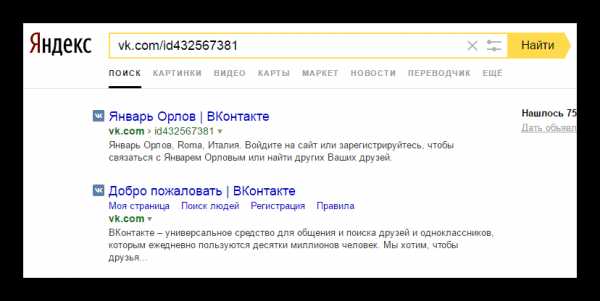


Обратите внимание на то, что большая часть ссылок и различных функциональных элементов находится в рабочем состоянии. Однако это замечание является актуальным только тогда, когда профиль находится в деактивированном состоянии незначительный период времени.

На этом с данным методом можно закончить, так как если все условия были соблюдены, вы без каких-либо проблем сможете отыскать информацию об удаленной странице пользователя ВК.
Способ 2: Поиск Google
Данный метод, в отличие от первого, является самым простым в плане просмотра некогда удаленных пользовательских профилей. Однако, несмотря на всю простоту, он имеет множество недостатков, сводящихся к тому, что у вас нет возможности посмотреть детальную информацию о пользователе.
В поисковой системе Google, равно как и в случае вышерассмотренного Яндекса, вы можете посмотреть некогда автоматически сохранненую копию страницы.
Учитывая сказанное, профили ВКонтакте после удаления достаточно быстро исключаются из поисковых запросов, из-за чего вы не сможете увидеть информацию в любое удобное время. Наиболее приемлемым этот метод будет только в тех ситуациях, когда человек, удаливший страницу, еще имеет базовую возможность восстановления в течение 7 месяцев.
Читайте также: Как восстановить аккаунт ВК
Перейти к поиску Google
- Воспользовавшись предлагаемой ссылкой, откройте главную страницу поисковой системы Google.
- Перейдите к сайту социальной сети ВК и скопируйте из адресной строки браузера URL удаленного пользовательского профиля.
- Предварительно не затрагивая символы из скопированного идентификатора, вставьте его в поисковую строку на сайте Гугл и нажмите кнопку «Поиск в Google».
- Если в процессе выполнения рекомендаций вы в точности следовали всем предписаниям, то в первых же строчках на странице результатов вам будет представлена короткая анкета нужного человека.
- При некоторых обстоятельствах вы можете попробовать отредактировать используемую ссылку, например, оставив только доменное имя сайта VK с идентификатором.
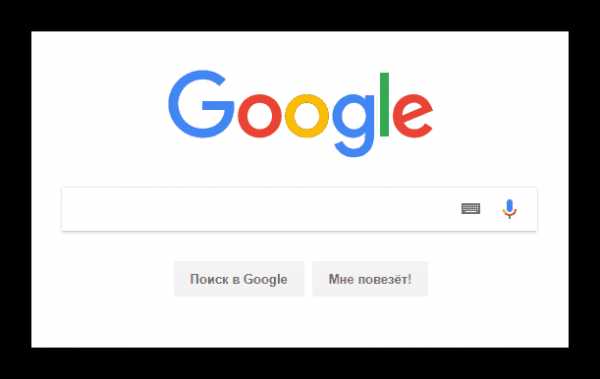
Вам необходимо получить именно идентификатор, а не уникальный адрес персонального профиля. В противном случае вы, вероятнее всего, не сможете найти данные о разыскиваемой странице.

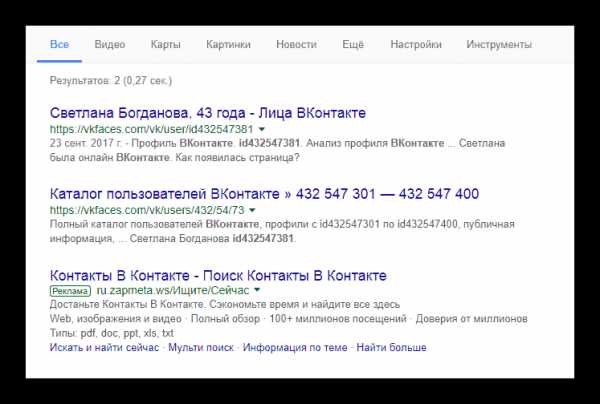
Зачастую результаты будут значиться за сторонними ресурсами, а не самим сайтом социальной сети ВКонтакте.
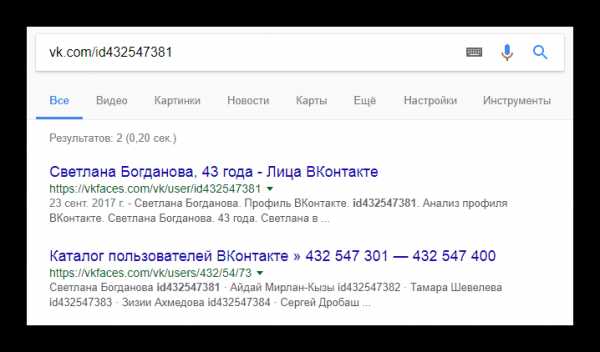
Теперь работу с поисковыми системами, с целью просмотра когда-либо удаленных аккаунтов, можно закончить и перейти к более радикальному методу.
Способ 3: Веб-архив
Данный метод, равно как и предшествующий, требует того, что бы пользовательский аккаунт не был скрыт особыми настройками приватности. В особенности это касается поисковых систем, так как практически любой поиск на сторонних сайтах имеет с ними связь.
Этот способ вполне может быть применим не только к ВК, но и к некоторым другим социальным сетям.
Если пользовательский аккаунт полностью соответствует требованиям, можно переходить к использованию специального сервиса, предназначенного для просмотра сайтов в некогда сохраненном состоянии. Тут же важно учесть то, что далеко не все страницы соц. сети ВКонтакте имеют ранее сохраненную копию.
Перейти на сайт веб-архива
- Находясь на сайте ВКонтакте из адресной строки браузера скопируйте URL пользователя, информацию о котором необходимо посмотреть.
- С помощью предложенной нами ссылки откройте интернет-архив в любом удобном для вас веб-обозревателе.
- В центре главной страницы веб-архива найдите поисковую строку и вставьте туда ранее скопированный идентификатор профиля, используя сочетание клавиш «Ctrl+V» или контекстное меню обозревателя.
- В зависимости от настоек приватности вы получите:

- сообщение об ошибке с предложением сохранить указанный URL-адрес в базе данных интернет-архива;
- график сохраненных данных с возможностью просмотра копии сайта ВКонтакте по определенной дате.
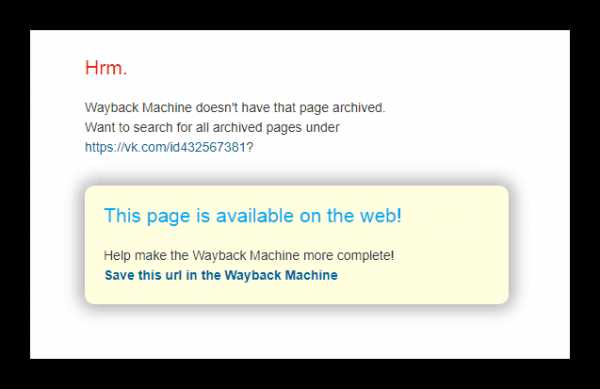
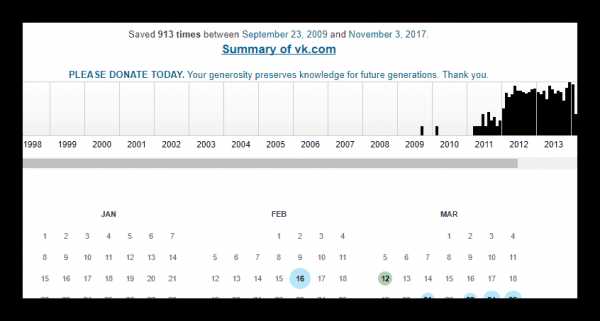

- серая – сохраненные данные о профиле отсутствуют в базе данных;
- голубая – присутствует одна и более запись в какое-либо определенное время суток;
- оранжевая – присутствуют поврежденные данные.
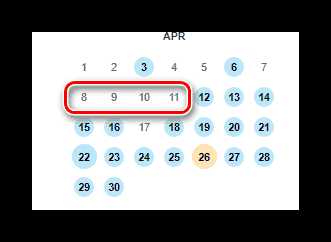
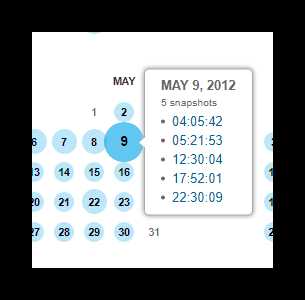
В зависимости от количества присутствующих записей в один и тот же день круглое выделение вокруг даты увеличивается.
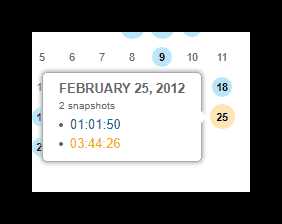
Под поврежденными данными имеются ввиду те случаи, когда аккаунт не может быть доступен, например, из-за ошибки 404.

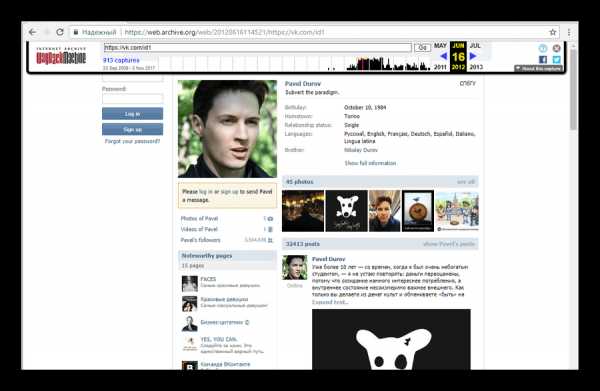
Если вы воспользовались копией, которая была сохранена до момента глобального обновления сайта ВКонтакте, то в ваше пользование будет предоставлен ранний интерфейс VK.
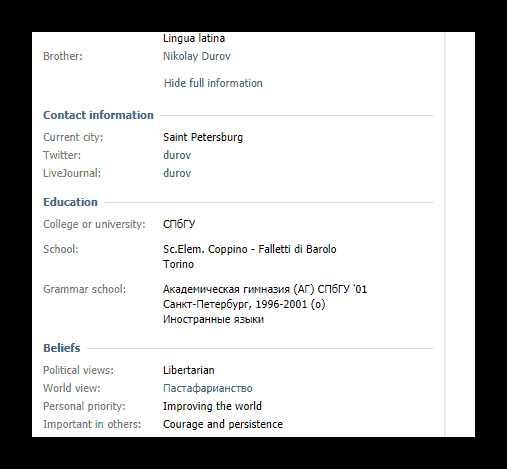
Используя сервис вы просматриваете аккаунты от лица незарегистрированного пользователя. При этом вы не можете пройти авторизацию и, например, прокомментировать какую-либо запись.
Главным минусом данного сервиса является то, что он демонстрирует пользовательские профили ВК на английском языке из-за особенностей региональных настроек сервиса.
В завершение к данному методу важно уделить внимание тому, что практически все ссылки в интернет-архиве являются активными и ведут они к соответствующей странице, сохраненной в точно тот же временной период. В связи с этим вам следует всегда помнить — далеко не все аккаунты социальной сети ВКонтакте имеют подходящие копии в веб-архиве.
Мы рады, что смогли помочь Вам в решении проблемы.Опишите, что у вас не получилось. Наши специалисты постараются ответить максимально быстро.
Помогла ли вам эта статья?
ДА НЕТlumpics.ru
Как посмотреть удаленную страницу вконтакте, фото или сайт

Как посмотреть удаленную страницу вконтакте? 3 варианта, можете просматривать также, удаленные аккаунты любых социальных сетей, фотографии, сайты. Простые способы без заморочек!
Всем привет!
В этой статье я покажу 3 варианта просмотра всего удаленного в инете.
Будь то, твиттер, одноклассники, в контакте, фейсбук, любая другая соц. сеть.
Помимо этого, можно увидеть ресурс, которого уже, по тем, или иным причинам нет во всемирной паутине.
Можно просто глянуть, какой был блог, скажем 5 лет назад.
Весьма увлекательное занятие).
Также, есть возможность смотреть удаленные фотографии вконтакте пользователем.
От слов к делу.
Способ 1.
Содержание статьи
Отличный вариант, больше подойдет как раз для аккаунтов социальных сетей, или, если, вы задаетесь вопросом, как посмотреть удаленные фото вконтакте.
Я покажу на примере первой попавшейся мне удаленной страницы вк.
Глянуть можно не только стертые, но и заблокированные админами соц. сети.
Вот так она выглядит сейчас.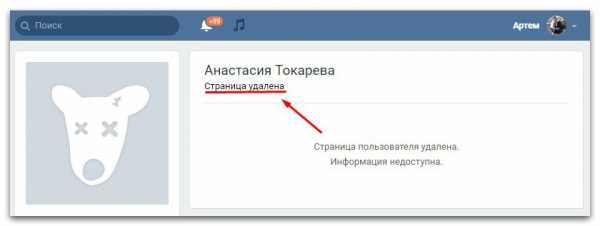
Что нам для того чтобы узнать, как посмотреть удаленные фото в вк этого пользователя?
1. Заходите на нужную вам страницу, или портал.
2. Копируете адрес (жмете правой кнопкой мышки на него — копировать).
3.Идем в поисковик yandex, google.
4. Вставляем скопированный адрес (url).
5. Нажимаем на треугольник, появиться надпись «сохраненная копия,» щелкаем на нее.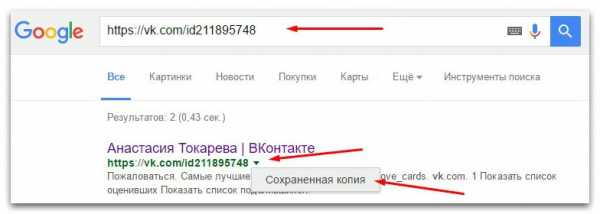
6. Открывается нужная нам страничка.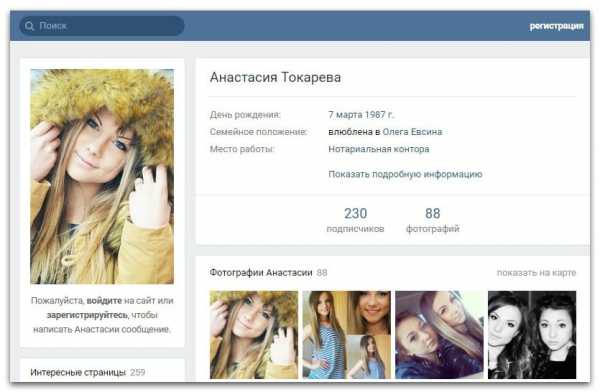
Как видите аккаунт уже удален, но есть возможность поглядеть его копию).
Кстати, если, у вас случайно заблокировали страницу,вы ее стерли сами, может мошенники вскрыли ваш акк, рассылают спам, знакомым, друзьям, просят денег, вы взяли и удалили ее и у вас нет возможности ее восстановить, а у вас там ценные фотки, которые есть только там и вы задаетесь вопросом, как посмотреть старые фото вконтакте которые удалил, делается по такому же сценарию).
Пожалуй единственный «-» этого, если вы недавно зарегались в вк и вы остались без акка, скорее всего поисковики не успели его проиндексировать, то есть, они могут его и не найти.
Переходим к второму способу.
Кэш браузера
Все сайты, которые вы смотрите в интернете сохраняются в кэше браузера.
Чем реже вы его чистите, тем медленней у вас работает компьютер, зато, больше информации хранится в нем.
Если, то, что вам нужно убрали в инете недавно, вы можете воспользоваться этим не хитрым вариантом.
Для этого нужно в него зайти и найти эту страничку.
Показываю на браузере гугл.
1. Нажимаете 3 точки, находятся, в правом верхнем углу браузера.
2. Переходите на вкладку «история,» в ней вы и можете найти, то, что вам нужно.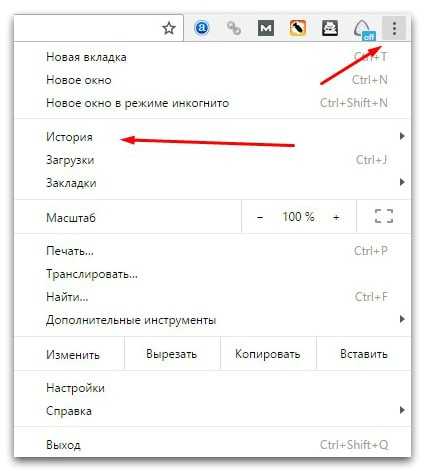
Далее перейдем к 3-ему методу.
Этот вариант особенно хорош для просмотра удаленных сайтов.
Интернет архив
В инете имеется портал, в котором храниться почти вся история интернета.
Если, вас интересует, как посмотреть старые фото вконтакте которые удалил, с ним он без труда справиться.
Другой вариант, глянуть блог, который стер владелец, не был проплачен домен или хостинг, заблокирован хостинг провайдером за нарушения.
Вообще, часто бывает другая проблема.
Портал, который вам нужен есть, но он заблокирован в вашей стране.
Для устранения этой задачки, можно воспользоваться, расширением для google chrome обход блокировки сайтов
Для других случаев, воспользуемся интернет архивом.
Для этого, заходите по ссылке.
Вводите страницу, или ресурс.
Вам покажут календарь дней изменений информации.
Я покажу на примере этого блога.
Клацаете на «browse history.»
Появится график чисел изменений на этом блоге, которые были сохранены в архиве.
Вот так это выглядит.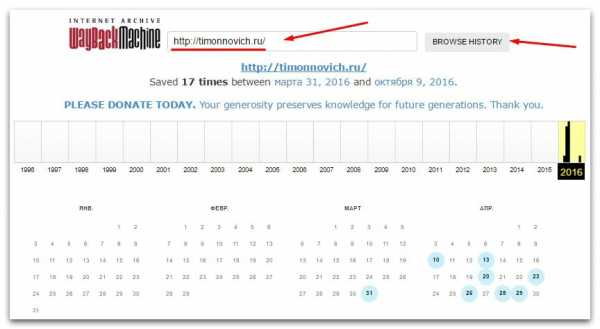
Могу взглянуть, например, как он выглядел 2 мая). Забавная история у меня там случилось).
Увидел я в себе великого программиста!
Я в тот день немножко похимичил, в результате чего стер нахрен его).
Нажимаю на 2-ое мая.
Вот такой гуру я тогда был).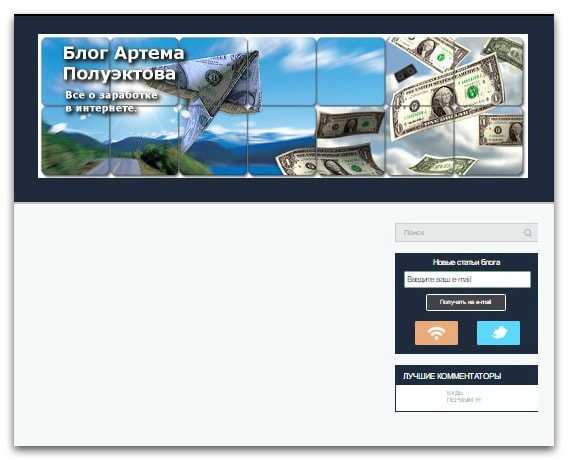
В результате все майские праздники мне пришлось его восстанавливать).
Таким образом можете просматривать любую интересующую информацию, например, каков он был 5 лет назад, соответственно, если он тогда был).
Вот такими ребята нехитрыми способами можно это сделать).
Есть, правда и недостатки всех этих методик(.
Особенно это касается аккаунтов социальных сетей.
Если они были молодыми (1-5), есть вероятность, что поисковики не успели их проиндексировать, то есть их нет.
Такое, правда случается не часто, скорее всего в 1-ом из 3-х описанных случаев, вы должны найти, то, что вам нужно.
На этом статья подошла к концу.
Остались вопросы?
Пишите в комментариях к статье!
Обязуюсь ответить).
Удачи!
timonnovich.ru
Как посмотреть удаленную страницу ВКонтакте
Порядок действий для просмотра удалённой страницы одинаков и тогда, когда профиль стёрли по собственной инициативе, и когда заблокировали принудительно.
Восстановление страницы
При самостоятельном удалении страницы ВКонтакте пользователю дается 6 месяцев, чтобы изменить свое решение. Для восстановления профиля авторизуйтесь и восстановите информацию в один клик.
Для страниц ВК, которые были заморожены из-за подозрения во взломе, при входе отображается инструкция с восстановлением. В основном происходит это через код, который отправляется на привязанный телефон. Страницы, заблокированные по решению сайта, восстанавливаются только через определенное время.
Альтернативный метод — написать в техническую поддержку ВК для решения вопроса в экстренном порядке.
Просмотр сохранённой копии в поисковиках
В случаях, когда надо просмотреть удаленную страницу пользователя, который не желает ее восстанавливать, воспользуйтесь сохраненными копиями. Информация из сети не пропадает бесследно. Существуют ресурсы, которые сохраняют в кэше данные о каждом сайте. Такие сервисы, как https://archive.org сейчас не помогают в поиске страниц из социальных сетей, поэтому остается использование популярных поисковиков.
Удобно просматривать такую информацию через Яндекс. В строку поиска вводится адрес нужного профиля, после чего отобразятся результаты.
Возле ссылки на страницу есть треугольник, который при нажатии отображает выпадающее меню.
В списке выбираете пункт «Сохраненная копия», после чего в новой вкладке будет открыта копия профайла, сохраненная за некоторое время до ее ликвидации.
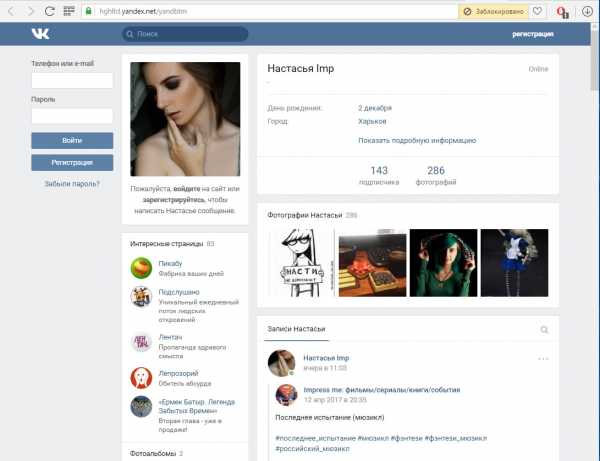
Такой метод позволяет еще просматривать посты, фотографии, которые пользователи ранее стерли. Аналогичные действия совершаются и в других известных поисковых системах, например Google или Bing.
tvoyvk.ru
Как восстановить доступ к удалённой странице ВКонтакте?
По совершенно разным причинам пользователи социальных сетей удаляют свои аккаунты. Разные же причины побуждают их завести страницу вновь. Можно, конечно, создать новую страничку. Но в этом случае восстанавливать всю находившуюся там информацию (сообщения, список друзей, групп, фото, видео, аудиоматериалов и прочего) придется слишком долго. Многих интересует, как восстановить страницу Вконтакте, и возможно ли это вообще. Конечно – если с момента удаления прошло не более месяца. Этого срока вполне достаточно, чтобы решить, нужна ли вам страница Вконтакте и стоит ли восстанавливать удаленный профиль вообще. По истечении указанного срока придется создавать новую страничку. Подробнее о том, как удалить страницу ВКонтакте, читайте по ссылке.
Как восстановить доступ Вконтакте
Итак, чтобы не тратить время на сбор всей бывшей на старой странице информации, лучше узнать, как восстановить доступ Вконтакте. Для этого нужно зайти на страницу соцсети с указанием своих логина и пароля, ввести проверочный код (капчу) и нажать появившуюся надпись «Восстановить страницу». Этих нескольких простых шагов достаточно для восстановления страницы Вконтакте. Стоит отметить, что процедура выполняется совершенно бесплатно, и все требования оплатить ее являются безусловным мошенничеством, а значит, не приведут к желаемому результату – лишь к неоправданной трате средств. Также по завершении восстановления страницы потребуется заново установить ее настройки. Раскрутка страницы и группы ВКонтакте доступна на данной странице нашего сайта.
Как восстановить удаленную страницу Вконтакте
К слову, страница может быть удалена не только самим пользователем. Ее могут заблокировать из-за заражения вирусом, препятствующим входу, либо по причине того, что владелец аккаунта забыл имя пользователя или пароль. Как восстановить удаленную страницу Вконтакте в этом случае? Необходимо будет ввести номер привязанного к странице телефона или электронный адрес – на них придет новый пароль (дополнительную информацию вы найдете здесь). Добавить друзей на восстановленную страницу вы можете с помощью нашего сайта.
Как восстановить удаленный Вконтакте
Очевидно, что ответ на вопрос, как восстановить удаленный Вконтакте аккаунт, не слишком сложен. Как правило, перечисленных мер достаточно для восстановления страницы. Если же они не сработали, пользователю рекомендуется обратиться в Службу технической поддержки. Зачастую вопрос решается в пользу владельца страницы и завершается ее восстановлением.
Всегда, впрочем, можно создать новую страницу и заполнить ее содержимым в соответствии со своими пожеланиями. Накрутить лайки на страницу ВКонтакте можно в данном разделе.
avi1.ru
Как посмотреть удаленную страницу вк?
Наверное, многие пользователи социальной сети Вконтакте сталкивались с проблемой удаленных или заблокированных страничек. Чаще всего сервер просто выбивает ошибку. Но бывают случаи, когда действительно срочно необходимо просмотреть информацию о личности удаленной странички. А существует и другая причина, пользователь удалился и снова хочет восстановить или же просмотреть данные. Как же это можно сделать?
Как посмотреть удаленную страницу вк? Существует несколько способов, по которым можно просмотреть информацию с удаленной странички вконтакте. Каждый может выбрать себе тот вариант, который ему так сказать под силу.
Первый вариант заключается в просмотре всех копий страниц социальной сети. Для этого нужно строке поисковика, в данном случае рассмотрим Google написать слово info и в этой же строке вписать ссылку на нужную страничку. После вы перейдете на следующий этап. Внизу странички будет раздел «Показать сохраненную в Google версию». Именно он нам сейчас необходим.
Таким образом, вы и оказываетесь на странице нужного вам пользователя. Стоит также сказать о том, что если пройдет очень много времени с момента удаления странички, то поисковая система просто не сможет найти ее.
Существует и другой вариант, при помощи которого можно посмотреть удаленную страничку. Мало кто знает о том, что в интернете есть специальный архив, в котором содержится огромное количество информации с любых источников. Также можно найти разные файлы, документы, видео, аудио и так далее. Социальные сети этому не исключение.
Для того чтоб получить желаемый результат необходимо зайти на страничку WayBack Machine и ввести в строку поиска необходимый адрес страницы или документа. В данном случае странички в контакте.
Да, стоит обратить внимание на то, что не все странички социальных сетей могут подвергаться индексации, поэтому сайт просто не сможет выдать вам нужную информацию.
И последний вариант, на который также стоит обратить внимание, возможно именно он поможет вам справиться с такой проблемой. Каждый раз как только вы заходите на страничку того или иного человека ваш браузер автоматически сохраняет его копию к себе в историю. Такая процедура осуществляется для того чтоб каждый раз как вы на нее заходите она не загружалась постоянно через интернет, а уже открывалась сохраненная копия. Таким образом если в недалеком прошлом вы заходили на страничку того или иного пользователя, то браузер должен был ее сохранить.
Перед тем как приступить к поиску включите у себя режим автономной работы. После этого в строке браузера необходимо ввести адрес страницы. Если копия сохранилась, то ваш запрос будет выполнен, и вы увидите удаленную страничку. Если же такая информация отсутствует, тогда вы увидите сообщение об ошибке.
pinzes.ru
Как посмотреть удалённую страницу?
Иногда, зайдя на (ранее существовавшую) страницу, мы получаем 404 ошибку — страница не найдена. Эта страница удалена, сайт не доступен и т. д., но как просмотреть удалённую страницу? Попробую дать ответ на этот вопрос и предложить четыре готовых варианта решения этой задачи.

Вариант 1: автономный режим браузера
Для экономии трафика и увеличения скорости загрузки страниц, браузеры используют кэш. Что такое кэш? Кэш (от англ. cache) — дисковое пространство на компьютере, выделенное под временное хранение файлов, к которым относятся и веб-страницы.
Так что попробуйте просмотреть удаленную страницу из кэша браузера. Для этого — перейдите в автономный режим.
Примечание: просмотр страниц в автономном режиме возможен, только если пользователь посещал страницу ранее и она ещё не удалена из кэша.
Как включить автономный режим работы браузера?
Для Google Chrome, Яндекс.Браузер и др., автономный режим доступен только как эксперимент. Включите его на странице: chrome://flags/ — найдите там «Автономный режим кеша» и кликните ссылку «Включить».
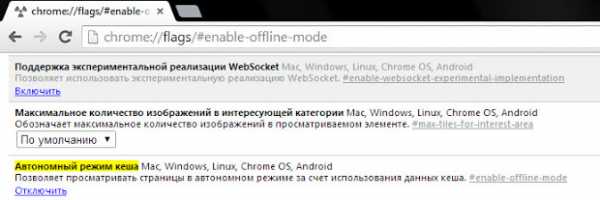 Включение и выключение автономного режима в браузере Google Chrome
Включение и выключение автономного режима в браузере Google ChromeВ Firefox (29 и старше) откройте меню (кнопка с тремя полосками) и кликнуть пункт «Разработка» (гаечный ключ), а потом пункт «Работать автономно».
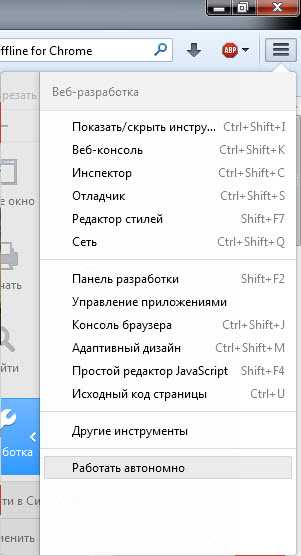 Включение и выключение автономного режима в браузере Firefox
Включение и выключение автономного режима в браузере FirefoxВ Opera кликните кнопку «Opera», найдите в меню пункт «Настройки», а потом кликните пункт «Работать автономно».
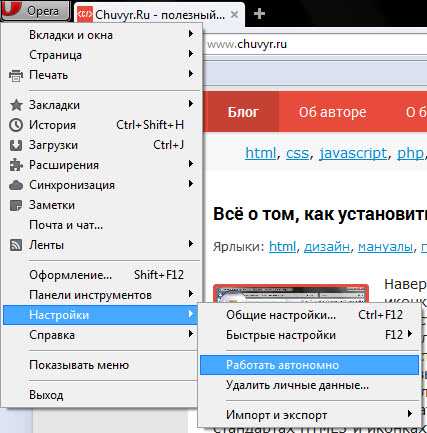 Как включить или отключить автономный режим в Opera?
Как включить или отключить автономный режим в Opera?В Internet Explorer — нажмите кнопку Alt, (в появившемся меню) выберите пункт «Файл» и кликните пункт меню «Автономный режим».
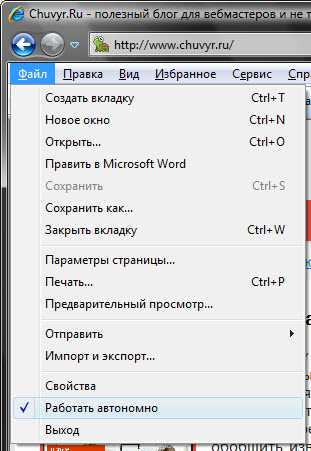 Как выключить или выключить автономный режим в Internet Explorer?
Как выключить или выключить автономный режим в Internet Explorer?Как отключить автономный режим в Internet Explorer 11?
Уточню — в IE 11 разработчики удалили переключение автономного режима. Возникает вопрос — как отключить автономный режим в Internet Explorer 11? Выполнить обратные действия — не получится, сбросьте настройку браузера.
Для этого закройте запущенные приложения, в том числе и браузер. Нажмите комбинацию клавиш Win+R и (в открывшемся окне «Выполнить») введите: inetcpl.cpl, нажмите кнопку Enter. В открывшемся окне «Свойства: Интернет» перейдите на вкладку «Дополнительно». На открывшейся вкладке найдите и кликните кнопку «Восстановить дополнительные параметры», а потом и появившуюся кнопку «Сброс…». В окне подтверждения установите галочку «Удалить личные настройки» и нажмите кнопку «Сброс».
Вариант 2: копии страниц в поисковиках
Ранее я рассказывал, что пользователям поисковиков ненужно заходить на сайты — достаточно посмотреть копию страницы в поисковике, и это хороший способ решения нашей задачи.
В Google — используйте оператор info:, с указанием нужного URL-адреса. Пример:
 Просмотр копии страницы в кэше поисковой системы Google
Просмотр копии страницы в кэше поисковой системы GoogleНа открывшейся странице кликните ссылку «сохраненную в Google версию».
В Яндекс — используйте оператор url:, с указанием нужного URL-адреса. Пример:
Наведите курсор мыши на (зелёный) URL-адрес в сниппете и кликните появившуюся ссылку «копия».
Проблема в том, что поисковики хранят только последнюю проиндексированную копию страницы. Если страница удалена, со временем, она станет недоступна и в поисковиках.
Вариант 3: WayBack Machine
Сервис WayBack Machine — Интернет архив, который содержит историю существования сайтов.
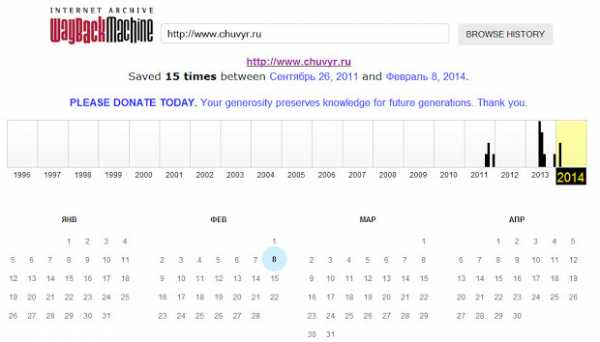 Просмотр истории сайта на WayBack Machine
Просмотр истории сайта на WayBack MachineВведите нужный URL-адрес, а сервис попытается найти копию указанной страницы в своей базе с привязкой к дате. Но сервис индексирует далеко не все страницы и сайты.
Вариант 4: Archive.today
Простым и (к сожалению) пассивным сервис для создания копий веб-страниц является Archive.today. Получить доступ к удалённой странице можно, если она была скопирована другим пользователем в архив сервис. Для этого введите URL-адрес в первую (красную) форму и нажать кнопку «submit url».
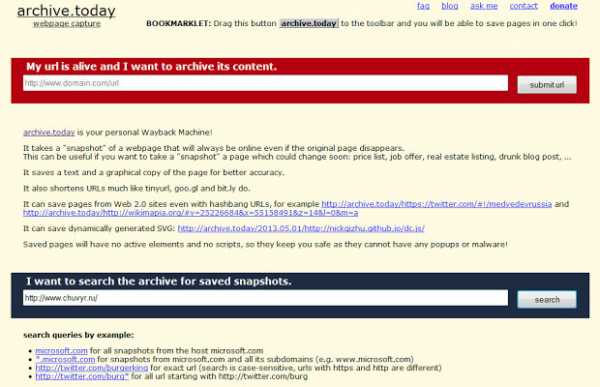 Добавление и поиск копий веб-страниц на сайте Archive.today
Добавление и поиск копий веб-страниц на сайте Archive.todayПосле этого, попробуйте найти страницу, используя вторую (синюю) форму.
 Просмотр копий страниц на сайте Archive.today
Просмотр копий страниц на сайте Archive.todayКороткая ссылка: http://goo.gl/M0atyn
Рекомендую! Подумал:А что делать, если страница не удалена?Бывает же так, что просто невозможно зайти на сайт. Нашел статью Виктора Томилина, которая так и называется «Не могу зайти на сайт» — где автор не просто описывает 4 способа решения проблемы, но и записал наглядное видео.
chuvyr.ru
